Πώς να ενοποιήσετε όλα τα στοιχεία του πίνακα ελέγχου των Windows 7 σε ένα παράθυρο

Πώς να εμφανίσετε όλες τις εργασίες του πίνακα ελέγχου των Windows 7 σε ένα ενιαίο παράθυρο
Βήμα 1
Κάντε δεξί κλικ ο Επιφάνεια εργασίας και Επιλέγω Νέα> Συντόμευση.
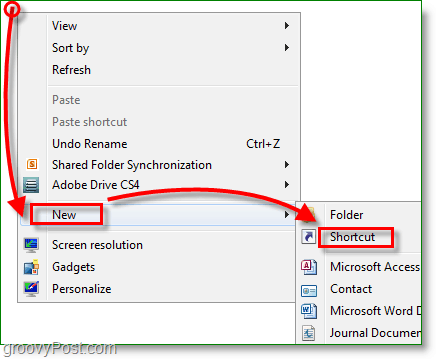
Βήμα 2
Αντιγραφή και επικόλληση explorer.exe κέλυφος ::: {ED7BA470-8E54-465E-825C-99712043E01C} στο πλαίσιο τοποθεσίας, στη συνέχεια Κάντε κλικ ΕΝΤΑΞΕΙ.
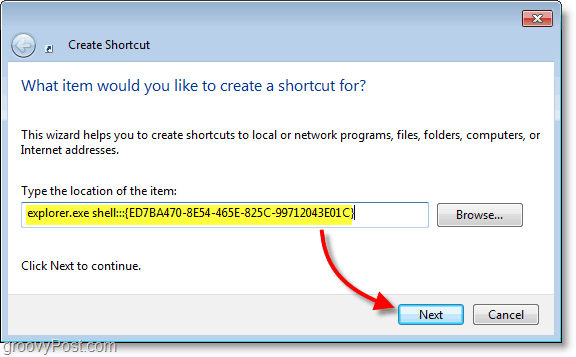
Βήμα 3
Τύπος σε ένα όνομα για τη συντόμευση σας, όπως "Κύριο Πίνακα Ελέγχου".
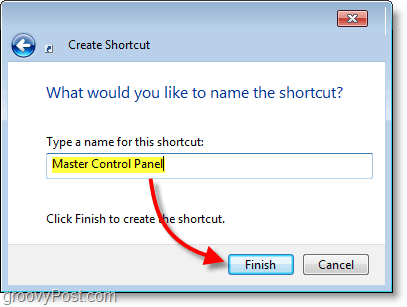
Εντάξει, δημιουργείται η συντόμευση και λειτουργεί, αλλά ας το κάνουμε πιο «επίσημο.»
Βήμα 4
Κάντε δεξί κλικ ο συντομότερος τρόπος και Επιλέγω Ιδιότητες.
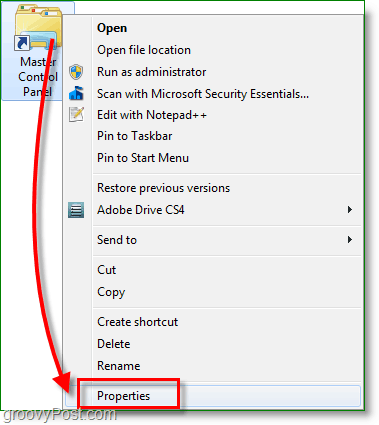
Βήμα 5
Κάντε κλικ ο Συντομότερος τρόπος καρτέλα, τότε Κάντε κλικ Αλλαγή εικονιδίου.
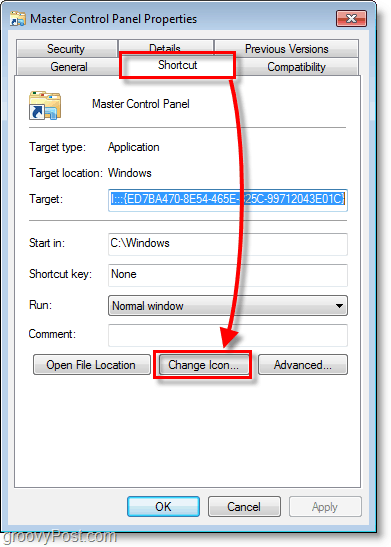
Βήμα 6
Στο λευκό κουτί Επικόλληση C: WindowsSystem32imageres.dll και Κάντε κλικ ο Εικονίδιο του πίνακα ελέγχου. Μόλις το βρείτε, Κάντε κλικ ΕΝΤΑΞΕΙ.
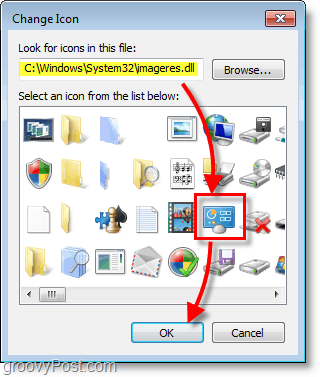
Βήμα 7
Για να μην το γεμίσει η επιφάνεια εργασίας, Σύρετε και ρίξτε ο συντομότερος τρόπος πάνω στο Έναρξη μενού Orb. Αυτή η ενέργεια θα το προσαρμόσει στο μενού έναρξης για εύκολη πρόσβαση από εκεί.
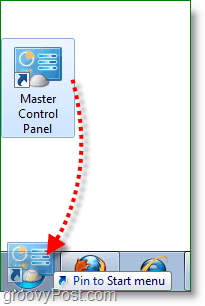
Τώρα όταν αποκτάτε πρόσβαση στη συντόμευση που δημιουργήσατε πρόσφατα,θα εμφανίσει κάθε δυνατή εργασία στον Πίνακα Ελέγχου των Windows μέσω ενός νέου παραθύρου! Μπορείτε να διαχωρίσετε τις εργασίες ανά κατηγορία για εύκολη οργάνωση. Για καλύτερα αποτελέσματα, Αλλαγή ο θέα προς το Μικρές Εικόνες.
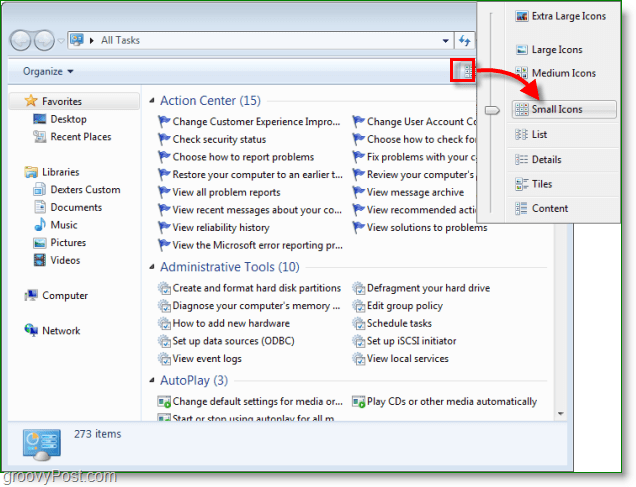
Έχετε ένα σχόλιο ή μια σκέψη; Δημοσιεύστε το παρακάτω ή συμμετάσχετε στη συζήτηση στο δωρεάν forum της κοινότητας groovyPost!
![Προσθήκη του πίνακα ελέγχου Επιστροφή στον υπολογιστή μου Στο παράθυρο 7 [Πώς να]](/images/microsoft/add-the-control-panel-back-to-my-computer-in-window-7-how-to.png)








Αφήστε ένα σχόλιο